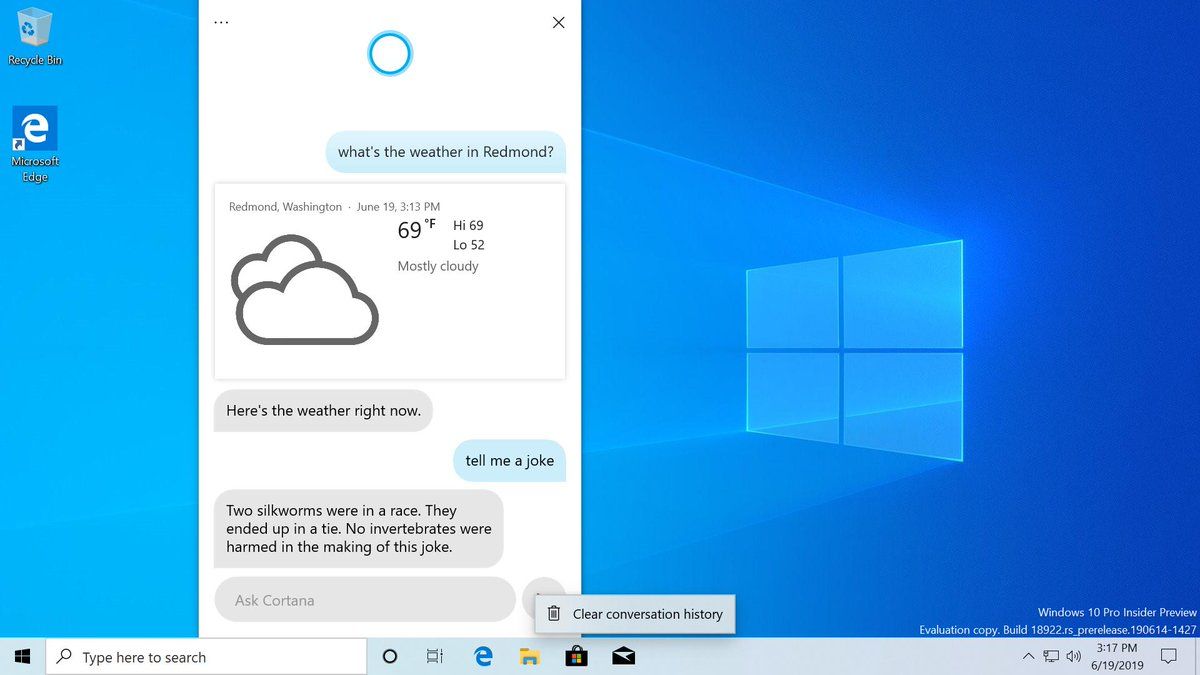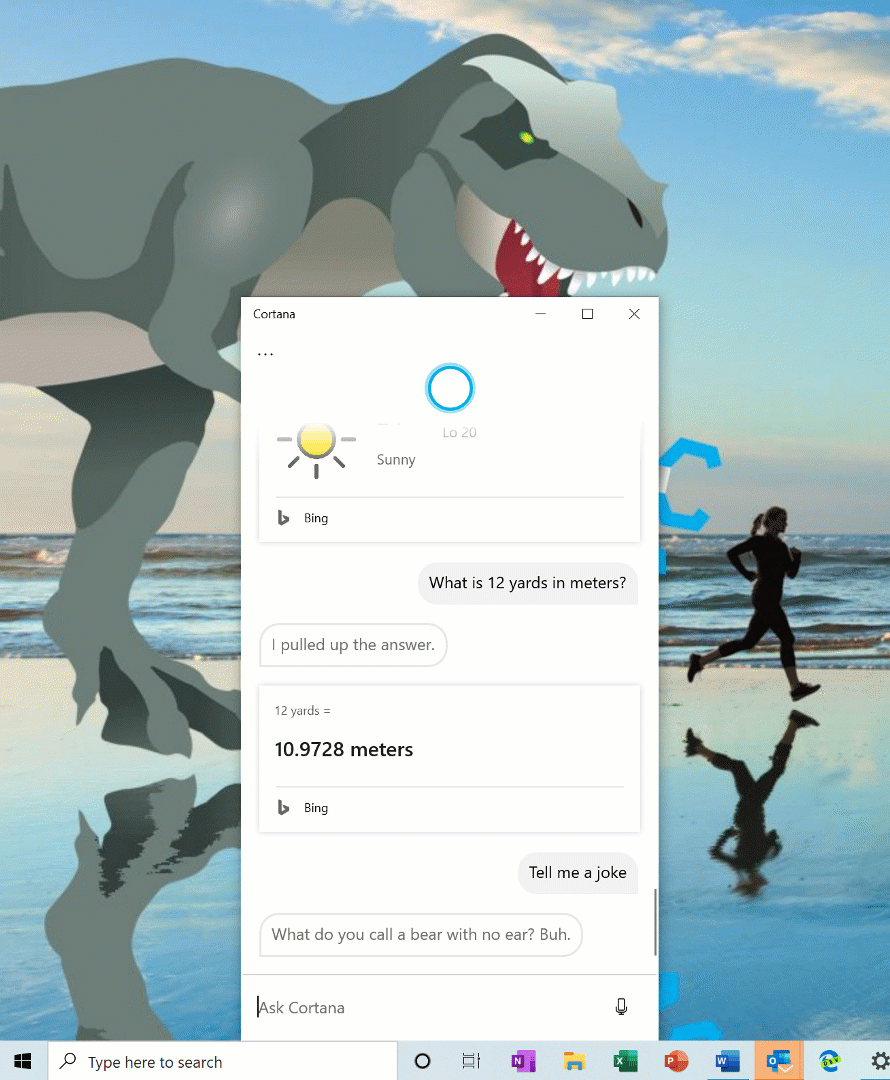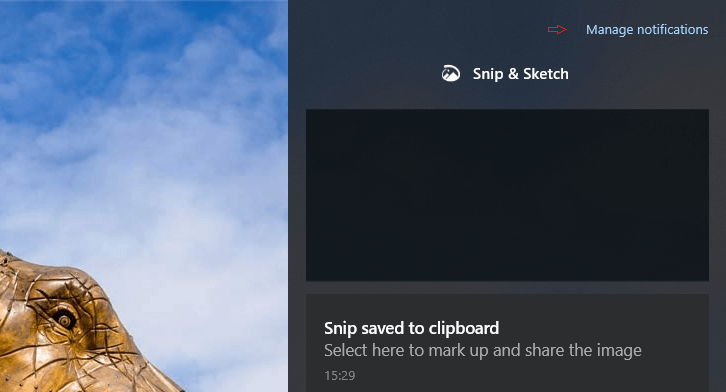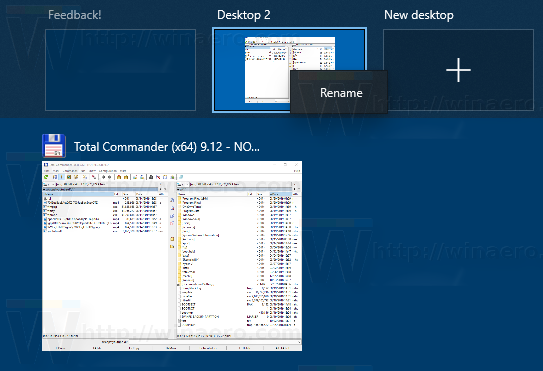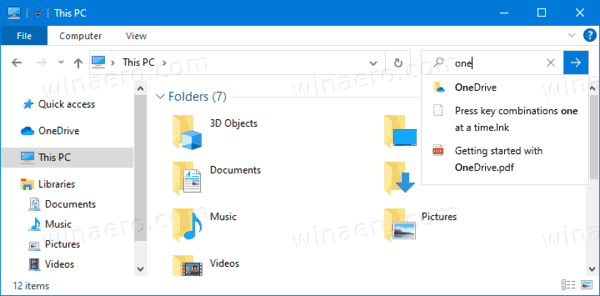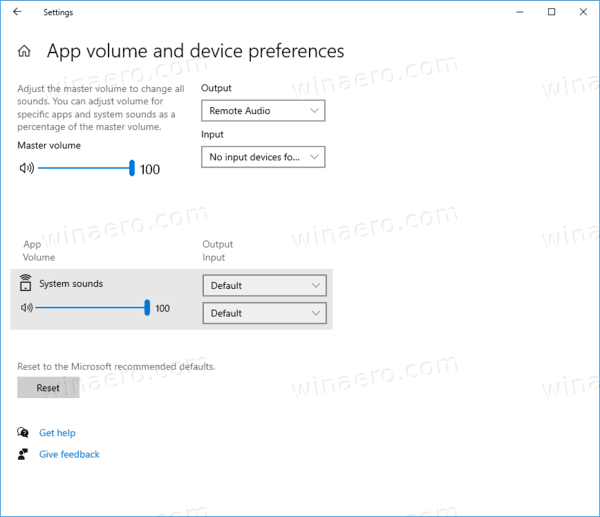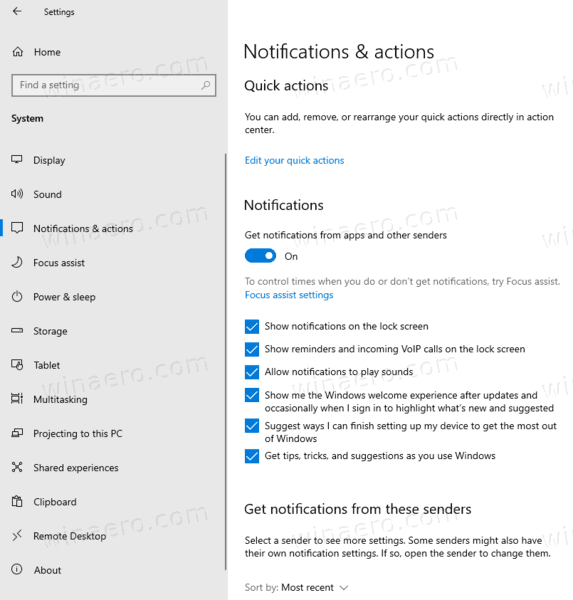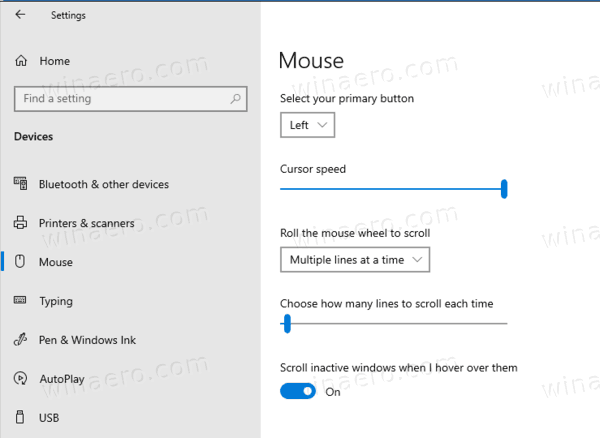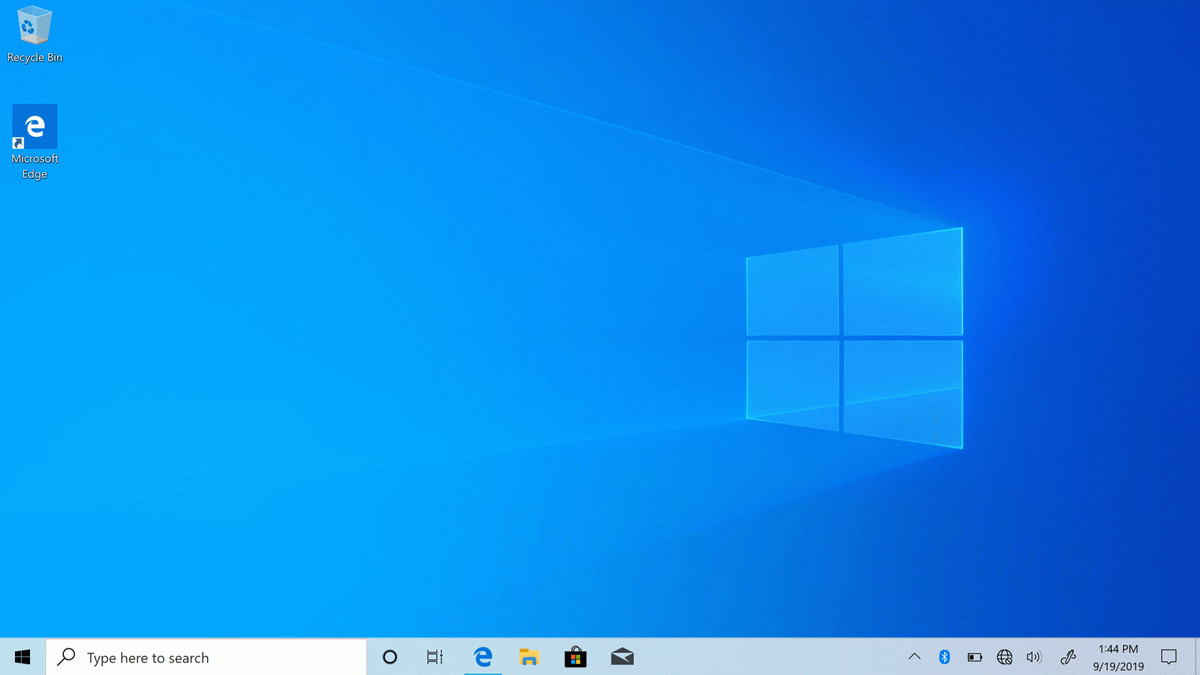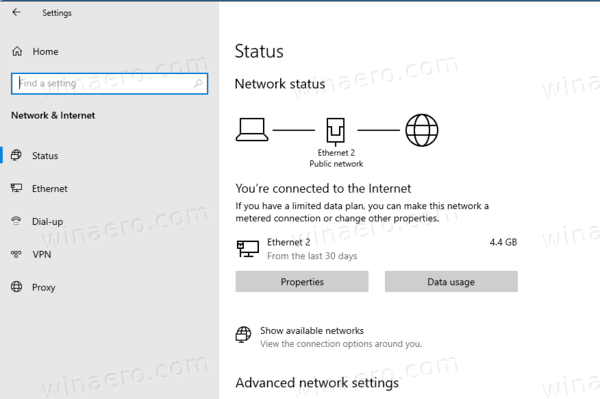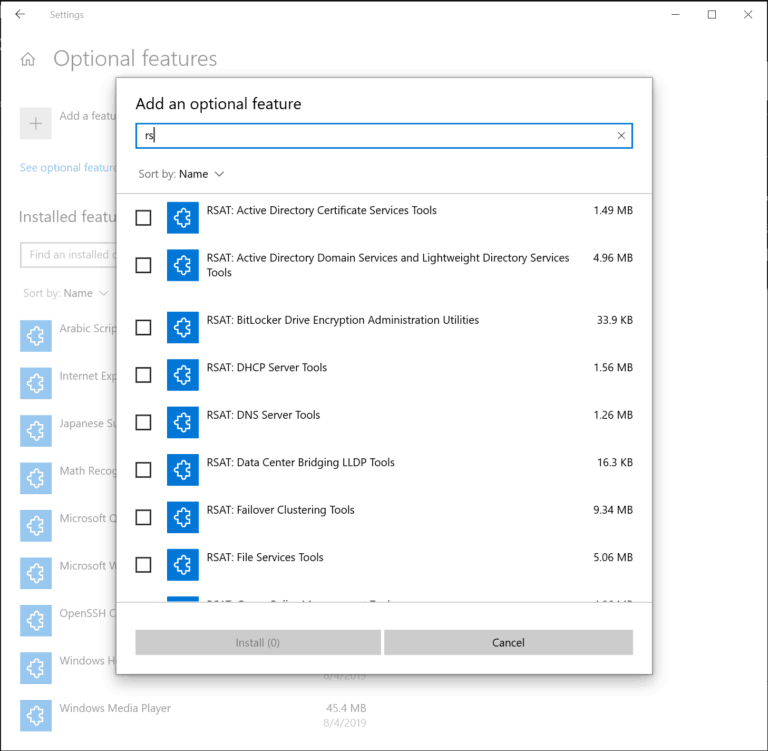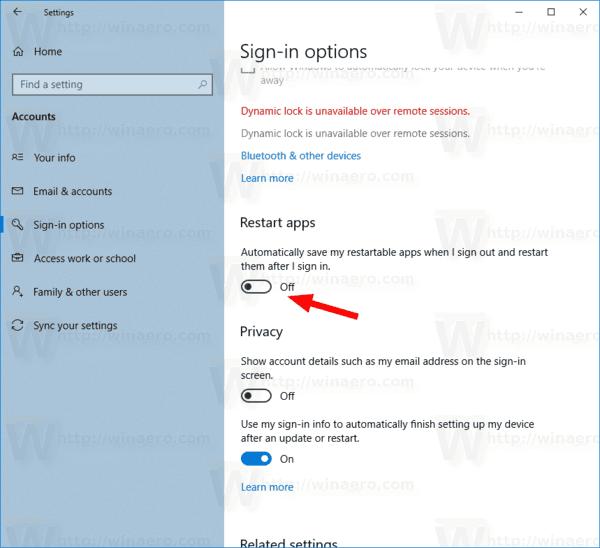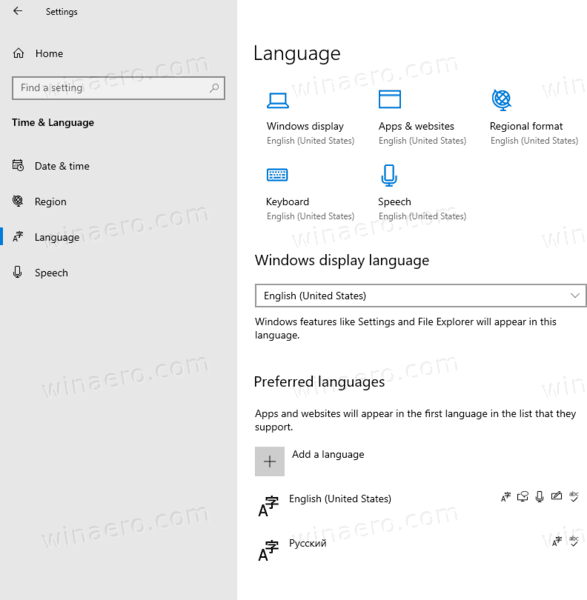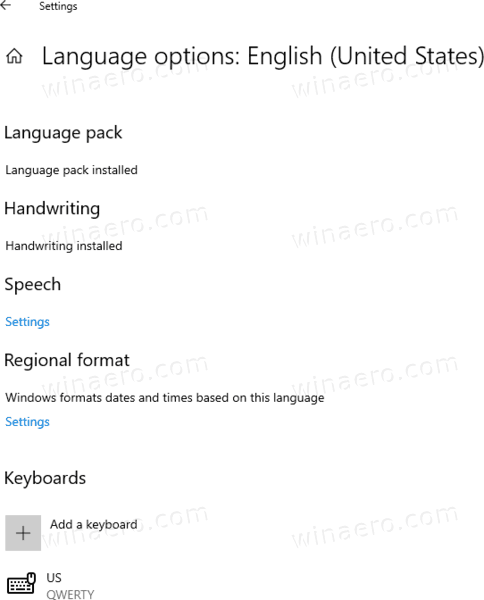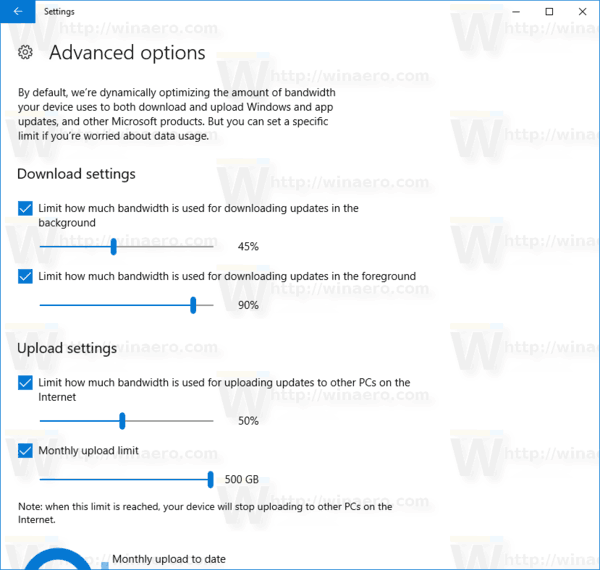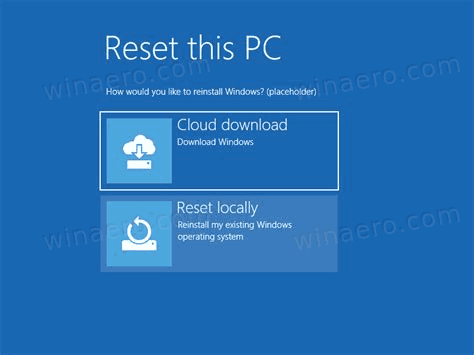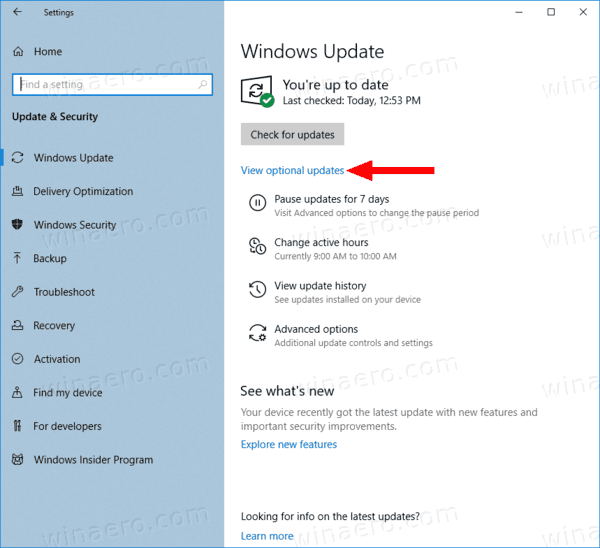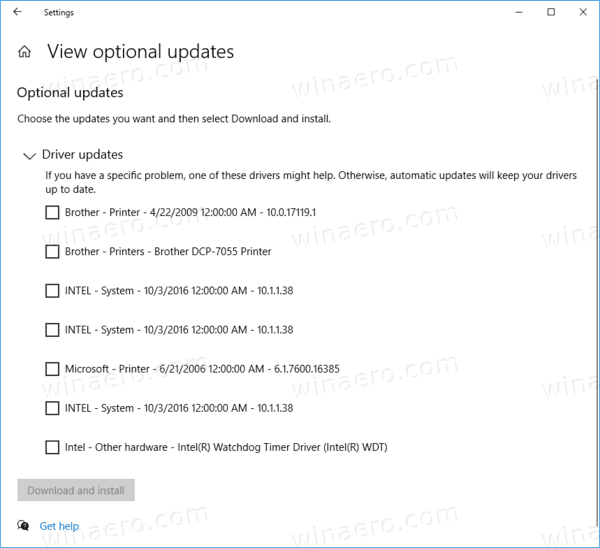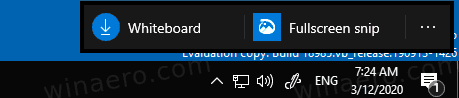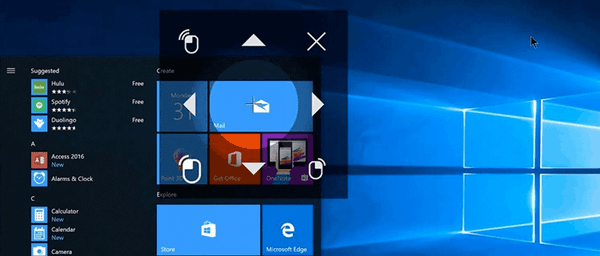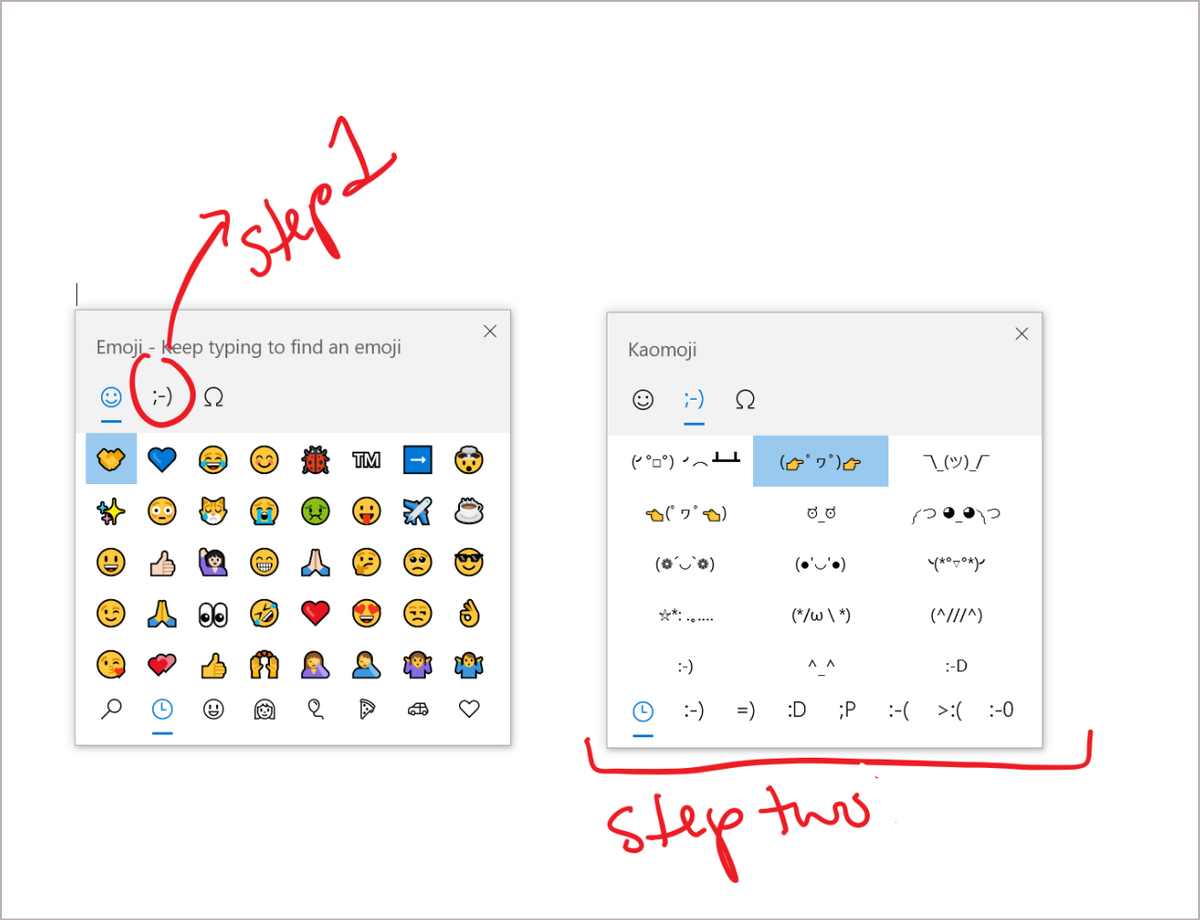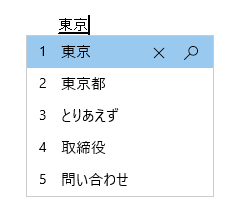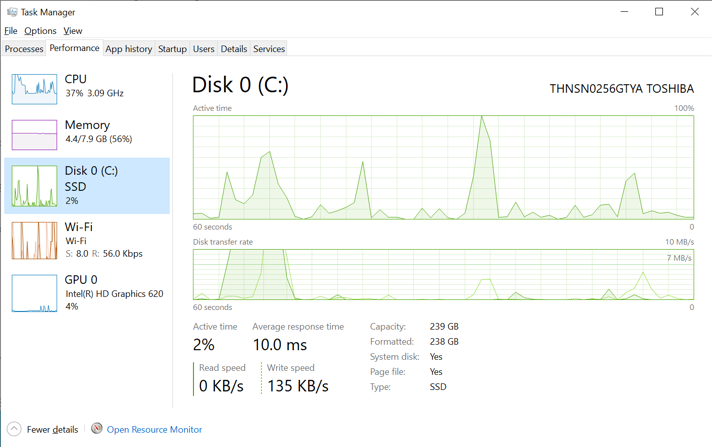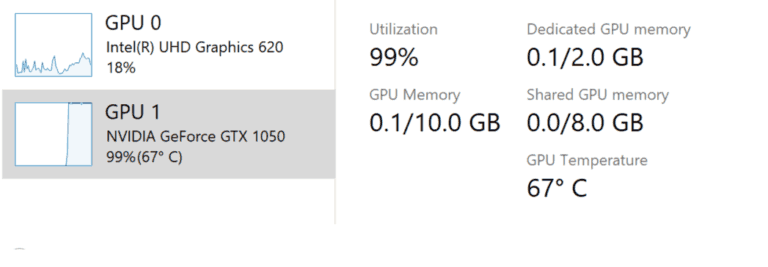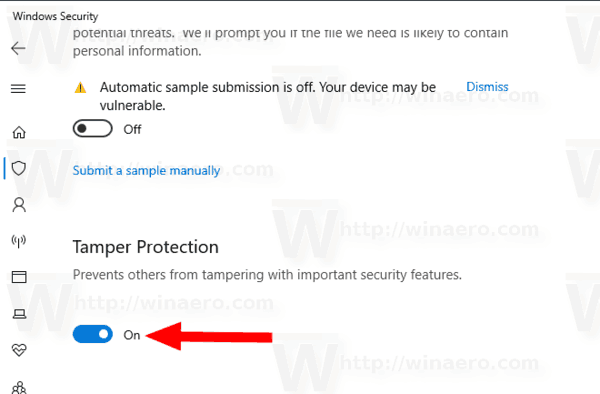Windows 10 เวอร์ชัน 2004 หรือที่เรียกว่า '20H1' เป็นการอัปเดตคุณลักษณะถัดไปของ Windows 10 ซึ่งแทนที่เวอร์ชัน 1909, '19H2' Microsoft ได้พัฒนา 20H1 เสร็จแล้วดังนั้นงานสร้างล่าสุดจึงไม่มีลายน้ำบนเดสก์ท็อป นี่คือการเปลี่ยนแปลงทั้งหมดที่ Microsoft ทำใน Windows 10 เวอร์ชัน 2004
การโฆษณา
โดยทั่วไป Windows 10 เวอร์ชัน 2004 จะพร้อมใช้งานเฉพาะในฤดูใบไม้ผลิปี 2020 Microsoft ยังมีเวลาอีกมากในการขัดเกลาระบบปฏิบัติการและทำให้กระบวนการอัปเกรดราบรื่นที่สุด

หากคุณสนใจที่จะเรียนรู้ว่ามีอะไรใหม่ในรุ่นนี้นี่คือรายการการเปลี่ยนแปลงที่ครอบคลุมที่สุด
มีอะไรใหม่ใน Windows 10 เวอร์ชัน 2004 (20H1)
Cortana
- Cortana มีไฟล์ UI ที่เหมือนการสนทนาที่ออกแบบใหม่ ด้วยการสนับสนุนสำหรับ ธีมแสง .
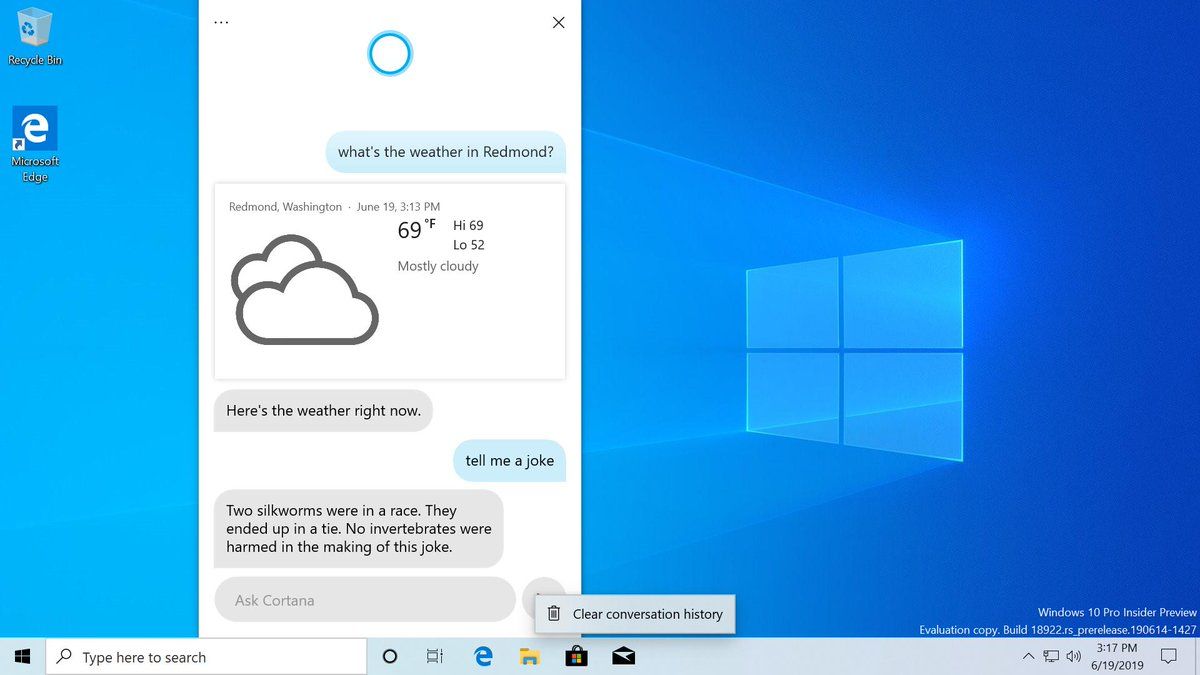
- หน้าต่าง Cortana สามารถเคลื่อนย้ายได้ เหมือนหน้าต่างปกติ
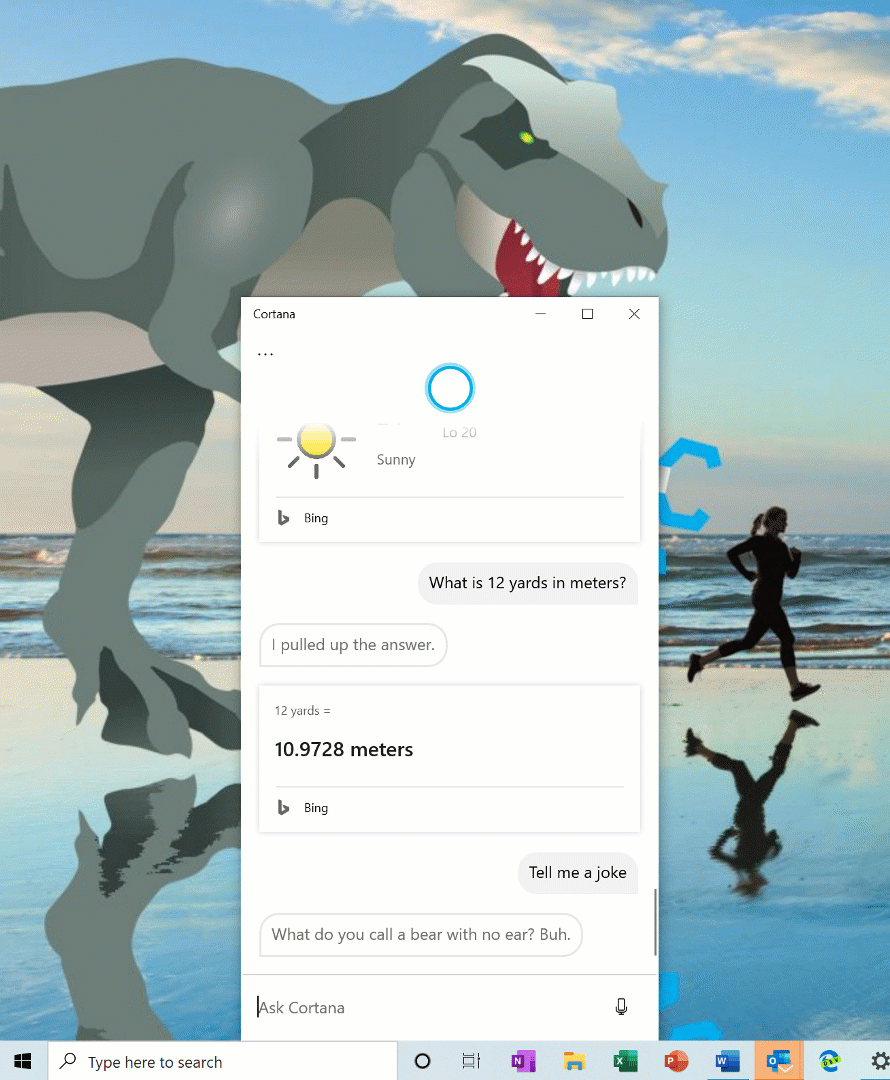
ค้นหา
- Windows Search มีพฤติกรรมการสร้างดัชนีใหม่เพื่อยกเว้นโฟลเดอร์นักพัฒนาทั่วไป เช่น. git, .hg, .svn, .Nuget และอื่น ๆ โดยค่าเริ่มต้น.
- ขณะนี้ Search Indexer สามารถตรวจจับการใช้ทรัพยากรสูงและจัดทำดัชนีก็ต่อเมื่อมีทรัพยากรเพียงพอ
แถบงานและศูนย์ปฏิบัติการ
- ศูนย์ปฏิบัติการมี ลิงก์โดยตรงไปยังการตั้งค่าการแจ้งเตือน .
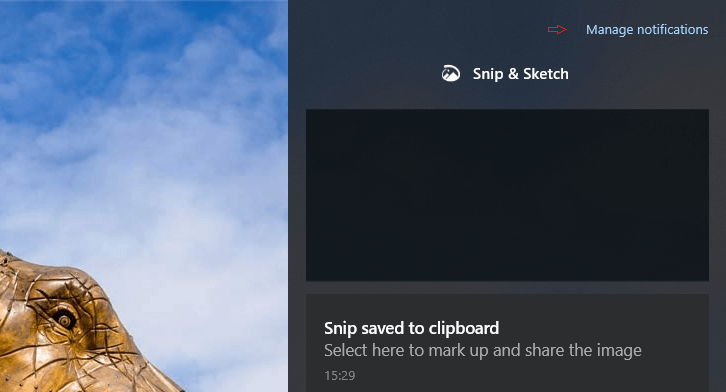
- ตอนนี้คุณสามารถ เปลี่ยนชื่อเดสก์ท็อปเสมือนของคุณ .
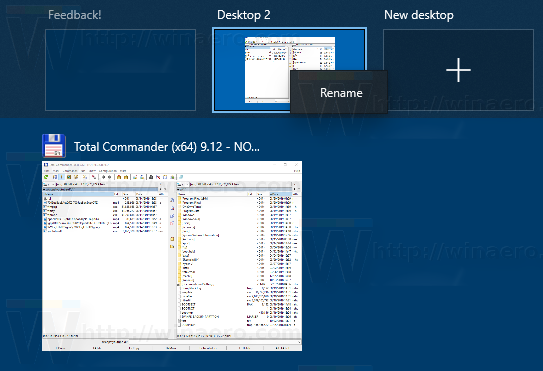
File Explorer
- ขณะนี้คุณลักษณะการค้นหาใช้การค้นหาของ Microsoft ซึ่งรวมถึงผลการค้นหาของ OneDrive คุณสามารถลอง กู้คืนการค้นหาแบบคลาสสิกใน File Explorer .
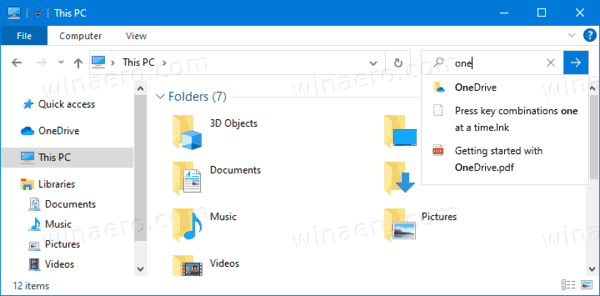
- แถบค้นหาใน File Explorer จะยาวขึ้นเล็กน้อยตามค่าเริ่มต้น
- เมนูบริบทสำหรับไฟล์. HEIC จะมีตัวเลือกในการพิมพ์หรือตั้งเป็นพื้นหลังเดสก์ท็อป
การตั้งค่า
ระบบ
- หน้าปริมาณแอพและการตั้งค่าอุปกรณ์ได้รับการออกแบบใหม่
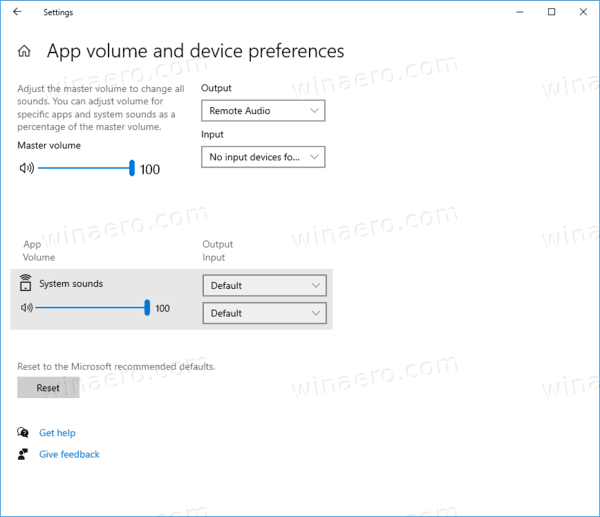
- ตอนนี้ตัวเลือก Storage Sense มีคำอธิบายที่ชัดเจนขึ้น
- ตอนนี้คุณสามารถ ปิดเสียงสำหรับการแจ้งเตือนทั้งหมดในครั้งเดียว .
- ตอนนี้คุณสามารถจัดเรียงผู้ส่งการแจ้งเตือนได้แล้ว
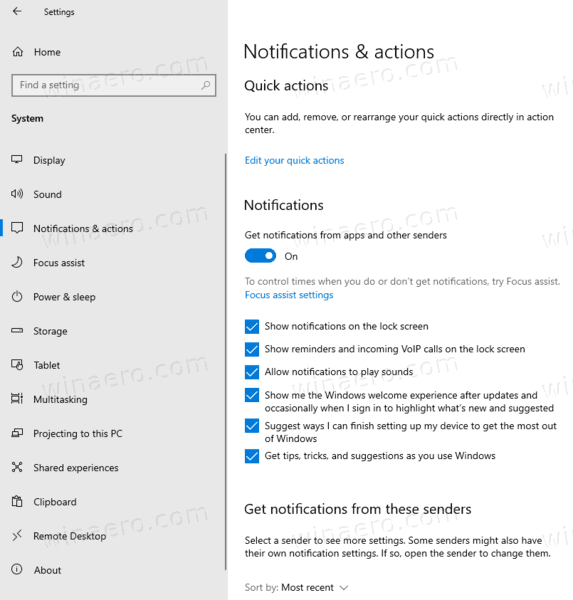
- ภายใต้การแจ้งเตือนและการดำเนินการมีการเพิ่มการตั้งค่าเพื่อปิดใช้งานหน้าการตั้งค่าหลังการอัปเกรด
- คุณสามารถเปิดใช้งาน การตั้งเวลา GPU ที่เร่งด้วยฮาร์ดแวร์ เพื่อปรับปรุงประสบการณ์การเล่นเกม
อุปกรณ์
- ตอนนี้คุณสามารถจัดการความเร็วเคอร์เซอร์ของเมาส์ได้แล้ว
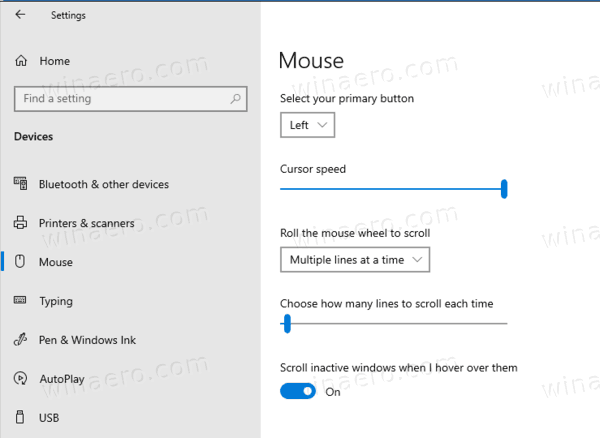
- ตอนนี้การจับคู่เสร็จสิ้นในการแจ้งเตือน . คุณไม่จำเป็นต้องไปที่แอปการตั้งค่าอีกต่อไปเพื่อทำการจับคู่ให้เสร็จสิ้น
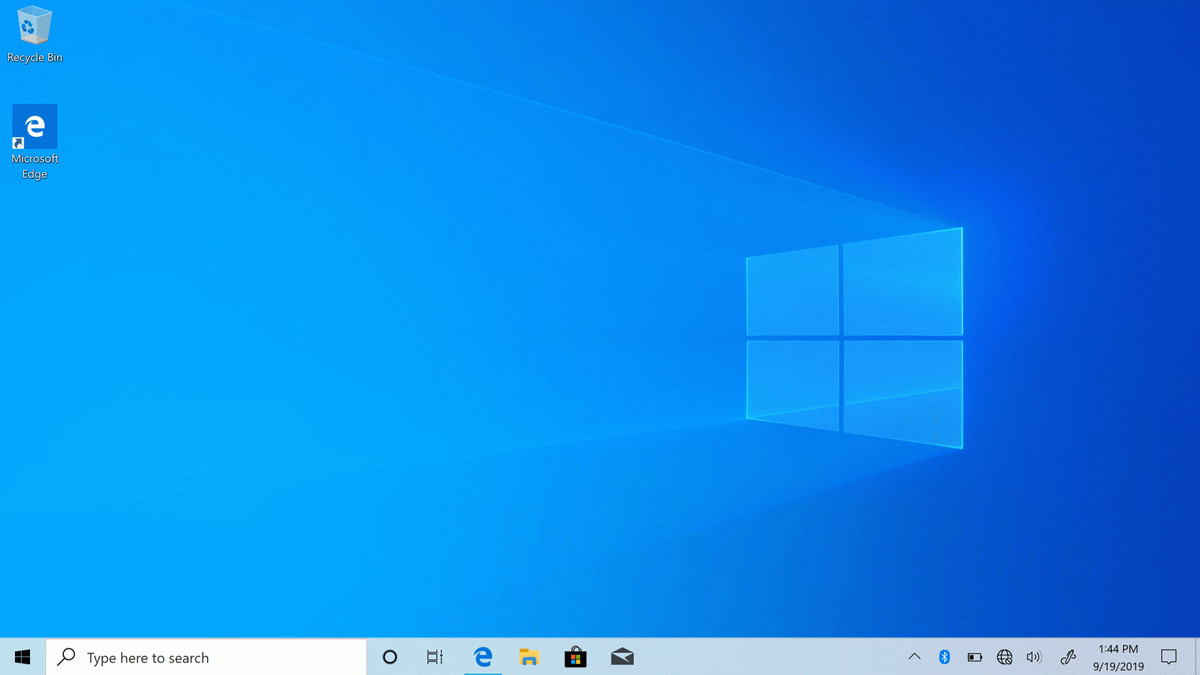
- เพื่อเวลาจับคู่ที่เร็วขึ้น UI จะแสดงการแจ้งเตือนน้อยลงหนึ่งรายการ
- มีปุ่มปิดสำหรับการแจ้งเตือนครั้งแรกเพื่อให้คุณควบคุมได้มากขึ้นขณะใช้ Swift Pair
- เพื่อให้การแจ้งเตือนมีประโยชน์มากขึ้น Windows จะแสดงชื่ออุปกรณ์และหมวดหมู่ทุกครั้งที่ทำได้
เครือข่ายและอินเทอร์เน็ต
- ตอนนี้หน้าสถานะเครือข่ายจะแสดงการใช้งานเครือข่ายสำหรับการเชื่อมต่อที่ใช้งานอยู่ทั้งหมดทำให้สามารถเปิดหน้าสถิติการใช้ข้อมูลได้โดยตรง
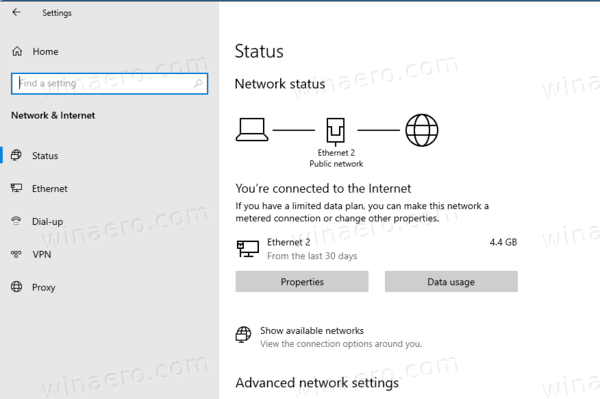
แอป
- ตอนนี้คุณสามารถ เลือกคุณสมบัติเสริมต่างๆ ในรายการเพื่อติดตั้งทั้งหมดพร้อมกัน
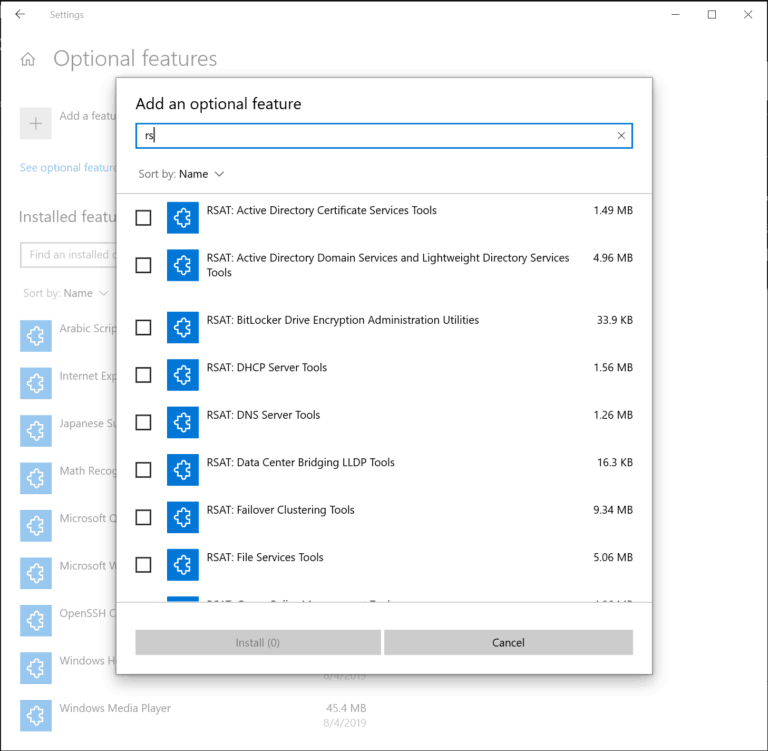
- ขณะนี้คุณสามารถค้นหารายการคุณสมบัติเสริมและจัดเรียงตามชื่อขนาดและวันที่ติดตั้ง
- ตอนนี้คุณสามารถดูวันที่ติดตั้งสำหรับคุณสมบัติเสริมแต่ละรายการในรายการ 'คุณลักษณะที่ติดตั้ง' UI ยังแสดงการอ้างอิงคุณสมบัติที่เพิ่มเข้ามาในคำอธิบายของคุณสมบัติทางเลือกแต่ละรายการในรายการคุณสมบัติที่พร้อมสำหรับการติดตั้ง
- ดูสถานะของการติดตั้ง / ถอนการติดตั้ง / ยกเลิกล่าสุดบนหน้าหลักในส่วน 'การดำเนินการล่าสุด' ตอนนี้คุณสามารถเพิ่มคุณสมบัติเสริมและดูประวัติของคุณผ่านกล่องโต้ตอบป๊อปอัปได้แล้วดังนั้นคุณจึงไม่ต้องออกจากหน้าหลัก
บัญชี
- ' ทำให้อุปกรณ์ของคุณไม่มีรหัสผ่าน 'ถูกเพิ่มเป็นตัวเลือกใหม่ภายใต้ตัวเลือกการลงชื่อเข้าใช้
- รูปภาพบัญชีของคุณจะซิงค์เร็วขึ้น
- ไม่สามารถตั้งค่าความง่ายในการเข้าถึงให้ซิงค์ระหว่างอุปกรณ์ได้อีกต่อไป
- ทางเลือก ' บันทึกแอปที่รีสตาร์ทได้โดยอัตโนมัติเมื่อฉันออกจากระบบและรีสตาร์ทหลังจากลงชื่อเข้าใช้ 'ได้ถูกเพิ่มในหน้าตัวเลือกการลงชื่อเข้าใช้
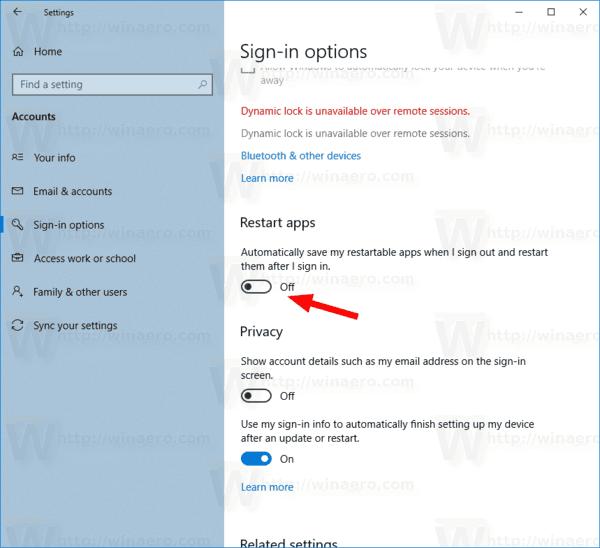
เวลาและภาษา
- ขณะนี้หน้าภาษามีภาพรวมของตัวเลือกภูมิภาคต่างๆรวมถึงการแสดงผลของ Windows แอปและเว็บไซต์รูปแบบภูมิภาคแป้นพิมพ์และคำพูดช่วยให้คุณเข้าถึงการตั้งค่าต่างๆได้เร็วขึ้น
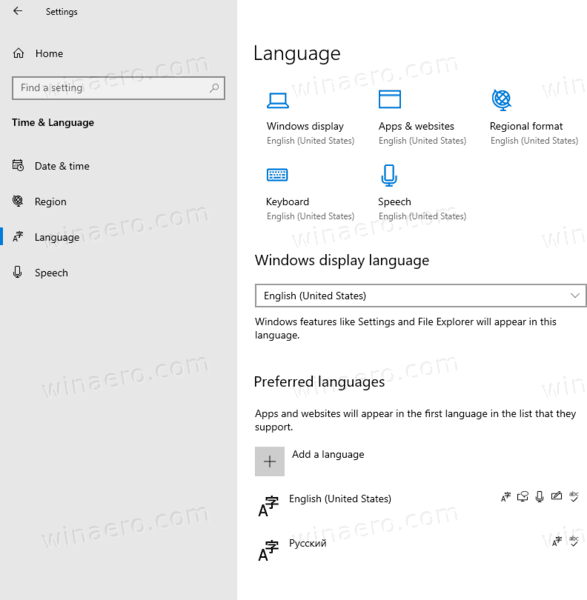
- คุณสมบัติที่มีให้สำหรับภาษาจะแสดงเป็นไอคอนเล็ก ๆ พร้อมคำแนะนำเครื่องมือทางด้านขวาสำหรับชื่อภาษา
- ลิงก์สำหรับเพิ่มชุดประสบการณ์ในพื้นที่ถูกลบออก
- การเปิดตัวเลือกของภาษาจะแสดงภาพรวมคุณสมบัติภาษาที่อัปเดตแล้ว
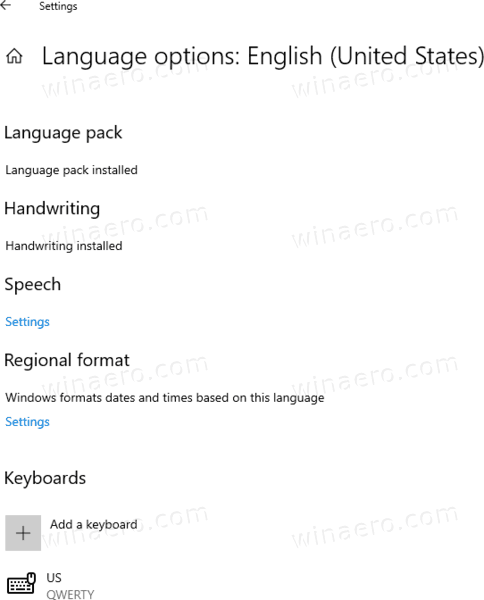
- ขณะนี้หน้าภาษามีภาพรวมของตัวเลือกภูมิภาคต่างๆรวมถึงการแสดงผลของ Windows แอปและเว็บไซต์รูปแบบภูมิภาคแป้นพิมพ์และคำพูดช่วยให้คุณเข้าถึงการตั้งค่าต่างๆได้เร็วขึ้น
อัปเดตและความปลอดภัย
- ตอนนี้คุณสามารถ จำกัด การใช้งานแบนด์ด้วยการเพิ่มประสิทธิภาพการจัดส่งสำหรับ ทั้งการถ่ายโอนเบื้องหน้าและเบื้องหลัง .
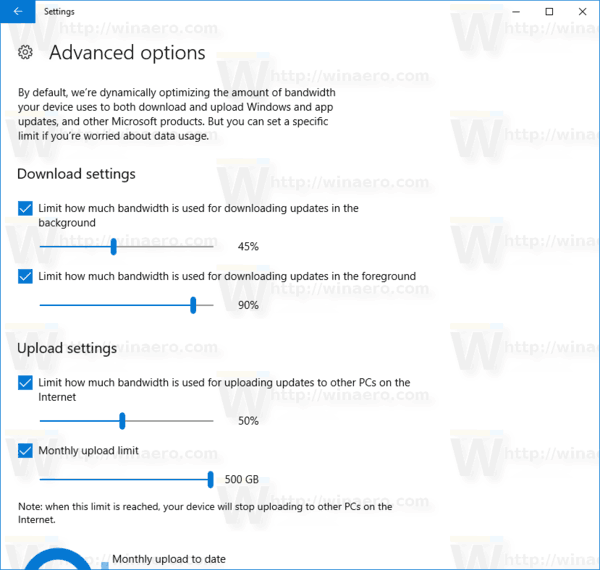
- ' ดาวน์โหลดบนคลาวด์ 'ถูกเพิ่มเป็นตัวเลือกการกู้คืนใหม่
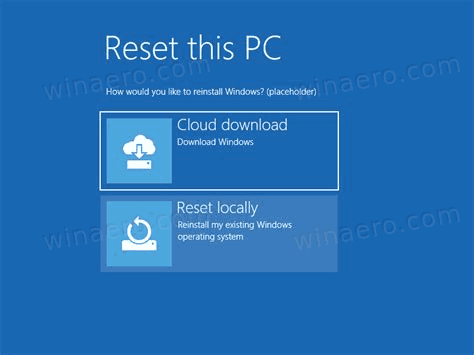
- Windows Update จะแสดงรายการอัพเดตเพิ่มเติมเช่น ไดรเวอร์ ภายใต้ 'ดูการอัปเดตเพิ่มเติม' .
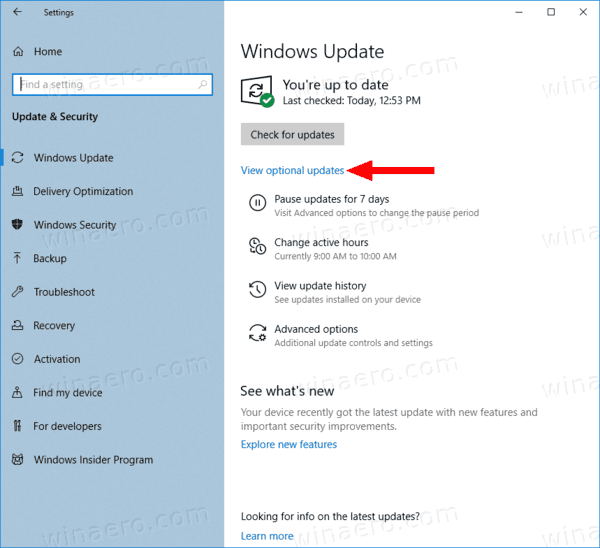
- การอัปเดตไดรเวอร์อยู่ในรายการแล้ว ภายใต้ 'ดูการอัปเดตที่เป็นทางเลือก' ดังนั้นคุณสามารถหลีกเลี่ยงการใช้ Device Manager ได้
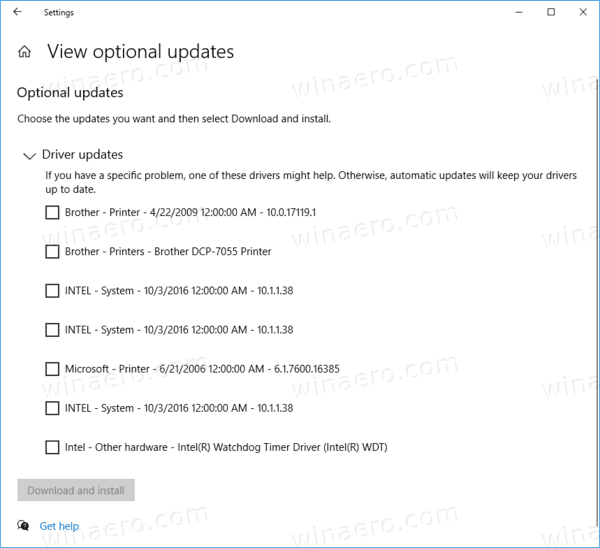
Ink Workspace
- Ink Workspace flyout ถูกแทนที่ด้วยแผงป็อปอัพขนาดเล็ก
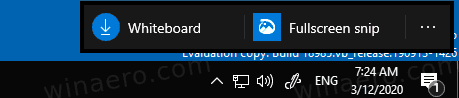
- Sticky Notes ไม่สามารถเข้าถึงได้จาก Ink Workspace อีกต่อไป
- Sketchboard ถูกแทนที่ด้วยไฟล์ แอป Microsoft Whiteboard .
การเข้าถึง
- แว่นขยายที่มีตัวชี้ขนาดใหญ่จะเลื่อนได้อย่างราบรื่นเมื่อตัวชี้เปลี่ยนรูปร่าง
- ' เปลี่ยนวิธีอ่านข้อความที่เป็นตัวพิมพ์ใหญ่ 'ถูกลบออกจากผู้บรรยาย
- ตอนนี้ผู้บรรยายประกาศ สลับสถานะของช่องทำเครื่องหมายในมุมมองรายการ
- โหมดสแกนผู้บรรยาย ตอนนี้จะปิดเพื่อให้พิมพ์ในช่องแก้ไขของตัวควบคุมสปินเนอร์
- ขณะนี้ผู้บรรยายได้ปรับปรุงการสนับสนุนคุณสมบัติ 'ไม่ถูกต้อง' และ 'จำเป็น' สำหรับการควบคุมเพิ่มเติม
- ผู้บรรยายเบรลล์สามารถเปิดใช้งานลิงก์ได้อย่างน่าเชื่อถือโดยใช้คีย์การกำหนดเส้นทาง
- ขณะนี้โปรแกรมผู้บรรยายอ่านตารางได้อย่างมีประสิทธิภาพมากขึ้นโดยการอ่านเดลต้าเมื่อนำทางเท่านั้น
- คีย์ผู้บรรยาย + S แสดงสรุปหน้าเว็บแล้ว
- ตอนนี้คุณสามารถ ให้เคอร์เซอร์ของข้อความอยู่ตรงกลางหน้าจอ เมื่อพิมพ์ด้วยแว่นขยาย
- ขณะนี้ผู้บรรยายสามารถพูดไฟล์ ชื่อเรื่องและ URL ของลิงก์ .
- ตอนนี้ผู้บรรยายจะอ่านส่วนหัวก่อนตามด้วยข้อมูลเซลล์ตามด้วยตำแหน่งแถว / คอลัมน์ของเซลล์
- เมื่อส่วนหัวในตารางข้อมูลเปลี่ยนไปผู้บรรยายจะอ่านข้อมูลเหล่านี้
- การควบคุมสายตา ตอนนี้รองรับการลากแล้วปล่อย
- การหยุดการควบคุมด้วยตาชั่วคราวจะเป็นการซ่อนแผ่นเปิดใช้อย่างสมบูรณ์
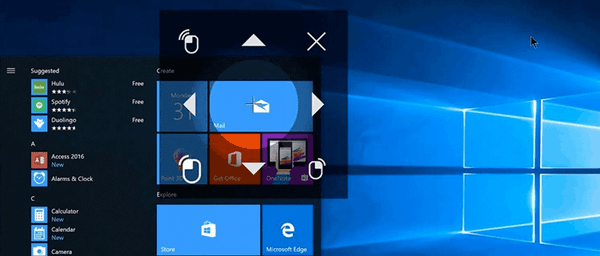
- ตอนนี้สามารถคลิกปุ่มต่างๆได้ด้วยสวิตช์บนจอยสติ๊กหรืออุปกรณ์ที่เลียนแบบจอยสติ๊ก
- Eye Control ได้รับการอัปเดตเพื่อให้สามารถตั้งค่าได้มากขึ้น
- ขณะนี้ผู้บรรยายเริ่มอ่านหน้าเว็บและอีเมลโดยอัตโนมัติ
- ขยาย UI ได้รับการปรับปรุงใหม่
- ผู้บรรยายจะเปิดโหมดสแกนเมื่ออ่านข้อความ Outlook หรือ Windows Mail โดยอัตโนมัติ
- ตอนนี้อีเมลแต่ละฉบับจะถูกอ่านพร้อมกับสถานะที่กล่าวถึงก่อนในมุมมองรายการ
- เคอร์เซอร์ข้อความ สามารถเปลี่ยนเป็นสีที่กำหนดเองได้แล้ว .
- ตอนนี้ผู้บรรยายจะเริ่มอ่านหน้าเว็บจากด้านบนแทนที่จะอ่านจากป้ายข้อความหลัก
- ขณะนี้ผู้บรรยายรองรับไฟล์
อากาศ haspopupทรัพย์สิน. - ตอนนี้คุณสามารถปิดการเรียนรู้การป้อนข้อมูลผู้บรรยายได้โดยกดปุ่มผู้บรรยาย + 1
- ปรับปรุงประสิทธิภาพของแว่นขยายเมื่อเลื่อนเมาส์ไปรอบ ๆ หน้าจอ
- การปรับปรุงการอ่านแว่นขยายต่างๆ
- ระดับเสียงของเหตุการณ์ลิงก์และการเลื่อนใน Narator เพิ่มขึ้น
- ใน Outlook คำนำหน้า 'สำคัญ' จะพูดโดยผู้บรรยายก่อนระดับความสำคัญเสมอ
- ไม่สามารถเปลี่ยนแว่นขยายเป็น UI ที่มองเห็นได้ในวิวพอร์ตเป็นแว่นขยายได้อีกต่อไป
ภาษาและการป้อนข้อมูล
- ขณะนี้แป้นพิมพ์บนหน้าจอใช้ SwiftKey's Typing Intelligence ใน 39 ภาษาใหม่: แอฟริกัน (แอฟริกาใต้), แอลเบเนีย (แอลเบเนีย), อาหรับ (ซาอุดีอาระเบีย), อาร์เมเนีย (อาร์เมเนีย), อาเซอร์ไบจาน (อาเซอร์ไบจาน), บาสก์ (สเปน), บัลแกเรีย (บัลแกเรีย ), คาตาลัน (สเปน), โครเอเชีย (โครเอเชีย), เช็ก (สาธารณรัฐเช็ก), เดนมาร์ก (เดนมาร์ก), ดัตช์ (เนเธอร์แลนด์), เอสโตเนีย (เอสโตเนีย), ฟินแลนด์ (ฟินแลนด์), กาลิเซีย (สเปน), จอร์เจีย (จอร์เจีย), กรีก ( กรีซ), เฮาซา (ไนจีเรีย), ฮิบรู (อิสราเอล), ฮินดี (อินเดีย), ฮังการี (ฮังการี), อินโดนีเซีย (อินโดนีเซีย), คาซัค (คาซัคสถาน), ลัตเวีย (ลัตเวีย), ลิทัวเนีย (ลิทัวเนีย), มาซิโดเนีย (มาซิโดเนีย), มาเลย์ ( มาเลเซีย), นอร์เวย์ (บ็อกมัล, นอร์เวย์), เปอร์เซีย (อิหร่าน), โปแลนด์ (โปแลนด์), โรมาเนีย (โรมาเนีย), เซอร์เบีย (เซอร์เบีย), เซอร์เบีย (เซอร์เบีย), สโลวาเกีย (สโลวาเกีย), สโลวีเนีย (สโลวีเนีย), สวีเดน (สวีเดน), ตุรกี (ตุรกี) ยูเครน (ยูเครน) อุซเบก (อุซเบก)
- รองรับการป้อนตามคำบอกสำหรับอังกฤษ (แคนาดา) อังกฤษ (สหราชอาณาจักร) อังกฤษ (ออสเตรเลีย) อังกฤษ (อินเดีย) ฝรั่งเศส (ฝรั่งเศส) ฝรั่งเศส (แคนาดา) เยอรมัน (เยอรมนี) อิตาลี (อิตาลี) สเปน (สเปน) สเปน ( เพิ่มเม็กซิโก) โปรตุเกส (บราซิล) และจีน (จีนตัวย่อ)
- จำนวนของ คาโอโมจิ ถูกเพิ่มลงในเครื่องมือเลือกอีโมจิ
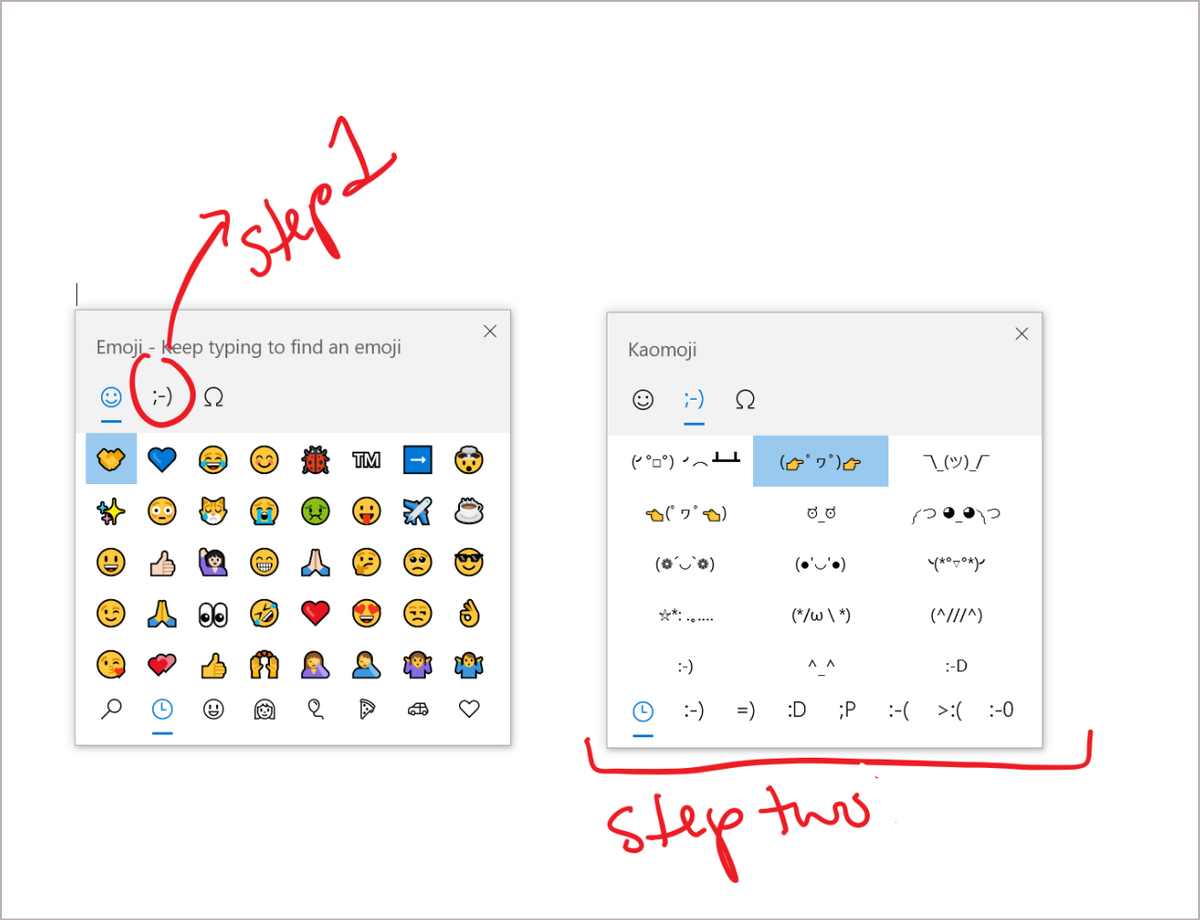
ตัวแก้ไขวิธีการป้อนข้อมูล
- IME ภาษาญี่ปุ่นเวอร์ชันพัฒนาจากบิลด์ พ.ศ. 23707 ได้รับการกู้คืนแล้ว
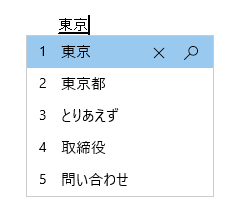
- ปรับปรุงความปลอดภัยและความน่าเชื่อถือใน IME ภาษาจีนตัวย่อและภาษาจีนดั้งเดิมที่ปรับปรุงใหม่พร้อมกับอินเทอร์เฟซผู้ใช้ที่สะอาดขึ้นของการตั้งค่า
- ขณะนี้ IME พินอินของจีนอ้างถึง 'โหมดเริ่มต้น' แทน 'โหมดป้อนข้อมูล'
- มีการเพิ่มเคล็ดลับในการตั้งค่า Bopomofo IME ซึ่ง Ctrl + Space จะสลับโหมดการสนทนา
- ขณะนี้ IME ของญี่ปุ่นมีค่าเริ่มต้นที่กำหนดไว้เป็น Ctrl + Space สำหรับ 'ไม่มี'
- ขณะนี้การตั้งค่าการกำหนดคีย์สามารถค้นพบได้มากขึ้นใน IME ภาษาญี่ปุ่น
- ปรับปรุงประสิทธิภาพสำหรับ Bopomofo, ChangJie และ IME แบบด่วน
- ตอนนี้คุณสามารถปิดใช้งานแป้นพิมพ์ลัด Shift + Space ใน Bopomofo IME และเปลี่ยนขนาดตัวอักษรได้ด้วย
- ตอนนี้คุณสามารถซ่อนแถบเครื่องมือ IME จากเมนูแถบเครื่องมือ
แอป
เชื่อมต่อ
- ตอนนี้ Connect เป็นคุณสมบัติเสริมที่ดาวน์โหลดได้ในการตั้งค่า
แผ่นจดบันทึก
- Notepad ได้แล้ว กู้คืนเนื้อหาที่ไม่ได้บันทึก เมื่อ Windows รีสตาร์ทสำหรับการอัปเดต
ผู้จัดการงาน
- ประเภทของดิสก์จะแสดงในตัวจัดการงาน .
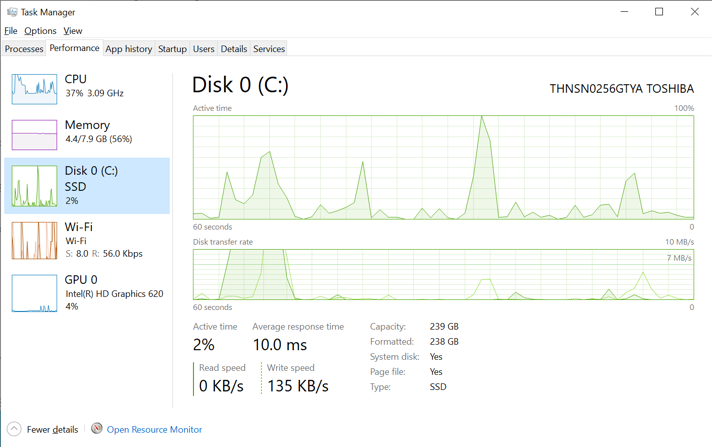
- การคลิกขวาที่กระบวนการจะแสดง 'ให้คำติชม' หลังคำกริยาสองคำคือ 'End task' และ 'End process tree' แทนระหว่างทั้งสอง
- ขณะนี้ตัวจัดการงานแสดง อุณหภูมิ GPU ของคุณ ภายใต้ประสิทธิภาพ> GPU
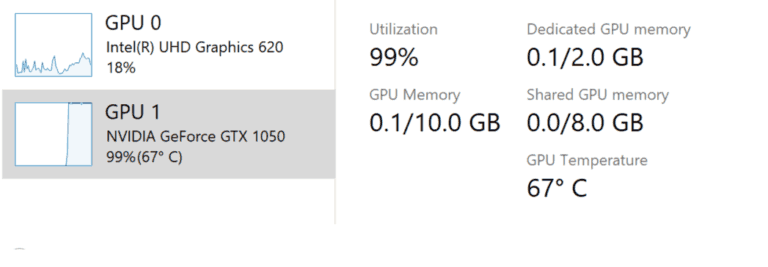
Windows Sandbox
- เพิ่มการรองรับการจับปุ่มลัดแบบเต็มหน้าจอ
- คุณสามารถสร้างไฟล์คอนฟิกูเรชัน สำหรับ Windows Sandbox
- หน้าต่างข้อผิดพลาด Sandbox จะรวมรหัสข้อผิดพลาดและลิงก์ไปยังฮับคำติชม
- ตอนนี้คุณสามารถใช้ไมโครโฟนใน Windows Sandbox ได้แล้ว
- ขณะนี้สามารถตั้งค่าอุปกรณ์อินพุตเสียงในไฟล์กำหนดค่า Sandbox
- Shift + Alt + PrtScn จะเปิดกล่องโต้ตอบการเข้าถึงสำหรับโหมดคอนทราสต์สูง
- Ctrl + Alt + Break จะสลับโหมดเต็มหน้าจอ
- Windows Sandbox ไม่จำเป็นต้องใช้สิทธิ์ผู้ดูแลระบบอีกต่อไป
ระบบย่อยของ Windows สำหรับ Linux (WSL)
- ระบบไฟล์ ของ Linux distro สามารถเข้าถึงได้จาก File Explorer
- ระบบย่อยของ Windows สำหรับ Linux เวอร์ชัน 2 ได้รับการเพิ่มลงใน Windows รวมถึงเคอร์เนล Linux แบบเต็ม
- Connections ได้แล้ว ทำโดยใช้ localhost .
- ปรับปรุงประสิทธิภาพสำหรับรายชื่อไดเรกทอรีใน wsI $
- WSL 2 จะได้รับ อัปเดตเคอร์เนล Linux ผ่าน Windows Update .
คุณสมบัติอื่น ๆ
- การป้องกันการงัดแงะ ตอนนี้เปิดใช้งานโดยค่าเริ่มต้น
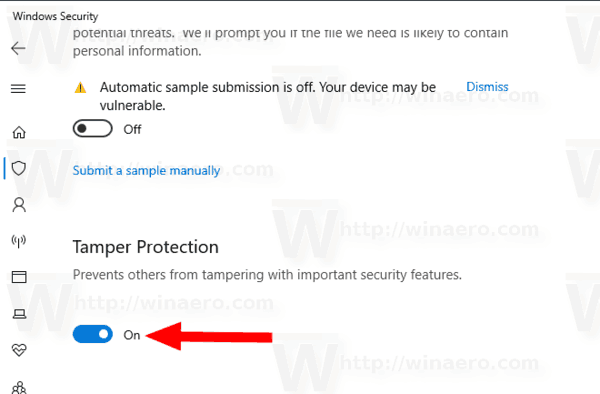
- ตอนนี้คุณสามารถลงชื่อเข้าใช้ด้วยไฟล์ Windows Hello PIN เมื่ออยู่ใน โหมดปลอดภัย
และต่อไป
- การ ' ไฟ Windows 'ธีมถูกเรียกว่า' Windows (light) '
- ตอนนี้อีโมจิ Emoji 12.0 ทั้งหมดมีคีย์เวิร์ดในตัวเลือกอิโมจิ
- ตอนนี้ OOBE จะแสดงไอคอนล็อกพร้อมเครือข่ายที่เป็นส่วนตัว
- Windows Defender ATP ถูกเปลี่ยนชื่อเป็น Microsoft Defender
- Windows จะเตือนให้คุณทำการสำรองข้อมูลเป็นระยะหากคุณไม่ได้ติดตั้งโซลูชันสำรองไว้
- ของคุณ การตั้งค่าการจัดเรียงข้อมูล คือ ตอนนี้เก็บรักษาไว้หลังจากติดตั้ง การอัปเดตคุณสมบัติ
- เพิ่มการสนับสนุนสำหรับ Microsoft Bluetooth Mouse and Keyboard ใน Swift Pair / Quick Pair flyout
- Windows 10 มี ได้รับการรับรองสำหรับ Bluetooth 5.1
- คำสั่ง DISM ใหม่เพื่อเปิดหรือปิดที่เก็บข้อมูลสำรอง
ประวัติการเผยแพร่ Windows 10
- มีอะไรใหม่ใน Windows 10 เวอร์ชัน 20H2
- มีอะไรใหม่ใน Windows 10 เวอร์ชัน 2004 'อัปเดตเดือนพฤษภาคม 2020' (20H1)
- มีอะไรใหม่ใน Windows 10 เวอร์ชัน 1909 'อัปเดตเดือนพฤศจิกายน 2019' (19H2)
- มีอะไรใหม่ใน Windows 10 เวอร์ชัน 1903 'อัปเดตเดือนพฤษภาคม 2019' (19H1)
- มีอะไรใหม่ใน Windows 10 เวอร์ชัน 1809 'อัปเดตเดือนตุลาคม 2018' (Redstone 5)
- มีอะไรใหม่ใน Windows 10 เวอร์ชัน 1803 'อัปเดตเดือนเมษายน 2018' (Redstone 4)
- มีอะไรใหม่ใน Windows 10 เวอร์ชัน 1709 'Fall Creators Update' (Redstone 3)
- มีอะไรใหม่ใน Windows 10 เวอร์ชัน 1703 'Creators Update' (Redstone 2)
- มีอะไรใหม่ใน Windows 10 เวอร์ชัน 1607 'Anniversary Update' (Redstone 1)
- มีอะไรใหม่ใน Windows 10 เวอร์ชัน 1511 'อัปเดตเดือนพฤศจิกายน' (เกณฑ์ 2)
- มีอะไรใหม่ใน Windows 10 เวอร์ชัน 1507 'เวอร์ชันเริ่มต้น' (เกณฑ์ 1)
ขอบคุณมาก เปลี่ยน Windows .